Как да изчислим интереса към Microsoft Excel

- 4825
- 1403
- Kerry Zieme
Формулата за процентно изчисление ни е позната от училищната пейка. В реалния живот това умение е необходимо рядко и ако за прости случаи има достатъчно писалка и хартия, тогава при изчисляване на маржовете, ДДС, лихвите по заема трябва да се справят с много числа. Използването на табличен процесор, който е част от Microsoft Office, значително улеснява задачата. Но изчисляването на интереса към Excel изисква специални умения, за които ще говорим днес.

Изчисляване на лихвите в Excel
В най -простите случаи онлайн калкулаторът е достатъчен за изчисляване на лихвите. Основното условие е, че има бутон %. Професионалистите могат да работят и сляпо, но за обикновен потребител такова изчисление ще изисква само внимателност.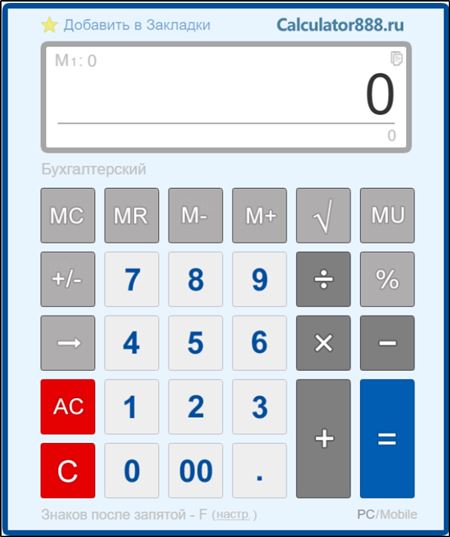
Процентът се определя като конкретен от разделянето на частта от числото на цяло число, умножено по 100. От училище всички са запознати с проста схема за изчисляване на процент чрез изготвяне на пропорция. Да предположим, че трябва да изчислим 10% от числото 40. Пропорцията ще бъде както следва:
40 - 100%
X - 10%.
Тогава x = (40 * 10)/100
Формулата за основно процентно изчисление за Excel не изисква разделение със 100, тъй като това действие се извършва автоматично. Основното условие е задачата за клетката или групата от клетки от интерес формат.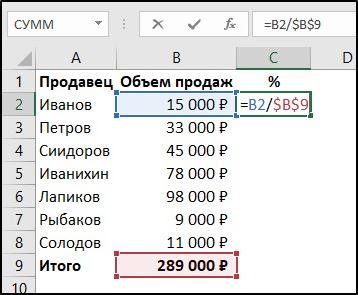
Сега нека разгледаме най -простия пример за това как да изчислим интереса към процесора Excel Tabs. Да речем, броят на платените резервни части се въвежда в колоната, а в колоната C - Доставено в склада. Трябва да изчислим в колоната D какъв процент от поръчката за всяка резервна част е завършен. Помислете как да направите формула за процентно изчисляване:
- Поставете курсора върху клетката D2 и запишете формулата = C2/B2 за него;
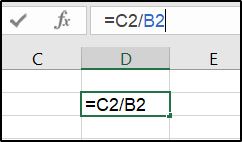
- Използвайки маркера за автоматично запълване, ние прехвърляме формулата във всички линии, към които трябва да се разшири формулата;
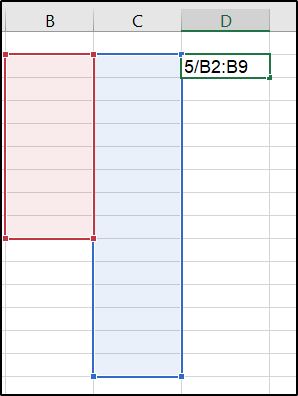
- Инсталирайте "процентния формат" за колоната, като щракнете върху бутона с изображението на процент.
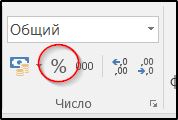
При изчисляване на колоната D ще се записват стойностите на лихвите, вече се умножават по 100 и закръглени на цели числа. Ако желаете, можем да поставим желания брой знаци след десетима, ако е необходима висока точност.
Начини за преброяване на процента от броя в Excel
Използването на процентния формат на числата е най -лесният, но не и единственият начин за изчисляване на интереса към програмата. Може да се твърди, че това е адаптирана версия на добре известна формула, която не изисква разделение на 100 и закръгля резултата по подразбиране на цели числа.
Но никой не ни забранява да използваме редовна формула при изчисляване на процента в Excel (част, разделена на цяло и умножена по 100). Така че, ако трябва да изчислите 7% от наличните числа в колоната B, можете да посочите формулата = (B1*100)/7. Резултатът ще бъде подобен на горния метод. Разбира се, опцията = (b1/7)*100 също ще бъде абсолютно вярна.

И ако трябва да изчислите числото според известния процент, използваме модифицираната формула = (b1*7)/100.
Как да изчислите процента от сумата в Excel
Представете си тази ситуация: В базата данни, изброени в Excel, има записи на продавачите, показващи обеми на продажбите (без значение, в абсолютни или парични показатели), както и общата сума за всички продажби и продавачи. Трябва да изчислим приноса на всеки от продавачите към съвкупния оборот.
Как да го осъзная:
- Добавете друга колона за изчисляване на процент, това стартиране на това ще бъде C;
- Поставяме формулата = B2/$ в $ 19 в C2 клетката (ако резултатът е записан в 19 -та клетка);
- Разпределяме формулата на всички клетки, разтягайки я.
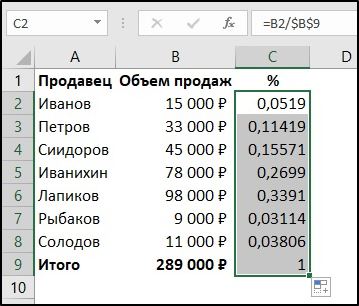
Тук са необходими някои обяснения. Знакът за долар е необходим, за да се фиксира колоната в деветата клетка. В този случай, когато разширява формулата надолу, за да я разшири на всички продавачи, програмата автоматично ще замести стойността на клетката B, за да изчисли процента на продажбите на всеки ред. Без $ икони, когато разтегнете формулата надолу, клетка B9 ще се измести в същата посока. С други думи, така че когато копирането на формулата, връзката към клетката остава непроменена, е необходимо да се посочи знакът на долара преди него.
Резултатът ще бъде под формата на десетични фракции, за да го прехвърлите като процент, трябва да щракнете върху иконата "%", която ще преведе формата на клетката в процент (умножете числото по 100).
Нека дадем по -сложен пример. Нека таблицата включва продавачи и стоки, които продават, както и продажбите им. Трябва да изчислим кой дял в общите продажби е специфичен продукт, например краставици.
Добавете колоната Е, променете формата му в процента, поставете формулата в Е2, очаквана от SUMIF (SUMIF). Като аргумент, указващ кой продукт трябва да бъде обобщен, е възможно да се посочи или неговата специфична стойност (в нашия случай „краставици“, или да се посочи отделна клетка, в която се въвежда тази стойност).

Нашата формула ще бъде както следва: = Summines ($ A $ 2: $ A $ 19; "краставици"; $ B $ 2: $ B $ 19)/B19.
Крайният резултат ще бъде изчислен в клетката E2.
Ако трябва да изчислите дела на продажбите за няколко стоки (домати и краставици), формулата ще бъде малко по -сложна:
= (Sumif ($ A $ 2: $ A $ 19; "краставици"; $ B $ 2: $ B $ 19)+ SUMIF ($ A $ 2: $ A $ 19; "домати"; $ B $ 2: $ B $ 19))/B19)/B19.
Тоест принципът на съставяне на такива формули е ясен.
Как да добавите процент към TP Excel
Класически пример за такива операции е изчисляването на набор от марж като процент. Помислете за конкретен пример - има списъци с стоки с цени, трябва да изчислим разходите, като се вземат предвид ДДС (18%). Тоест крайната формула трябва да има формуляра = + .
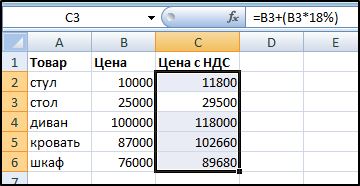
Ако имената на стоките са разположени в колоната А, цените в колоната Б, тогава крайната формула как да се изчисли маржът (не като процент, в индикатори на цените), ще имат формата на = B2+(B2 *18%). Не забравяйте да поставите скобите в съответствие с процедурата за изчисляване на аритметичните операции.
Как да отнемете процента от броя в MS Excel
Задачите, изискващи изваждане от броя на неговия процент, са по -рядко срещани, но принципът на изпълнение е същият като в предишния пример. Кажете, имаме цена от стоки с ДДС и искаме да знаем първоначалните му разходи.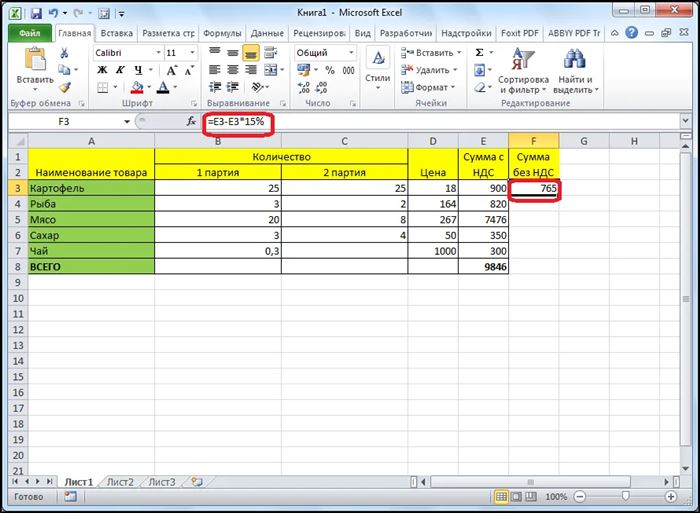
За да извадим процента сред, ние просто заместваме плюс минус и в резултат на C2 клетката ще имаме формула = B2- (B2*18%).
Как да изчислим разликата, изразена като процент в Excel
Друга доста често срещана практическа задача. Даваме конкретен пример. До магазина 10.05 донесе партида стоки на една цена, 30.05 беше направена преоценка, разходите се увеличиха и искаме да изчислим какъв процент. За всеки продукт ще бъде различно.
Формулата за изчисление е проста: / * 100%.
Първоначалните данни са разположени в колони B и C, трябва да изчислим в колоната D разликата между цените, изразена като процент.
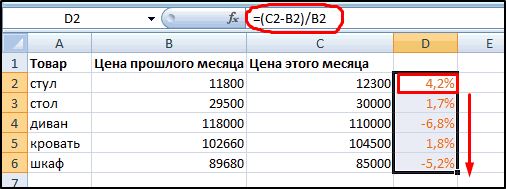
Първото нещо, което правим, е подходящо за процент на клетка D2 формат ". След това поставете формулата = (C2-B2)/B2 в тази клетка.
Вторият пример. Има динамика на продажбите по месец. Трябва да изчислим как се е променил обемът на продажбите в процент от предходния месец. Ако месеците са разположени в колона А, обемите на продажбите в колона Б, нашата формула ще бъде както следва: = (B3 -B2)/B2. Както винаги, ние разтягаме формулата надолу и получаваме необходимия резултат.
И сега в същата таблица е необходимо да се изчисли динамиката на продажбите като процент от обемите на януари. В този случай клетката през януари трябва да бъде фиксирана с помощта на знака в долара, а след това получената формула, която изчислява разликата в процента между двата показателя за продажби, ще бъде както следва: = (3 $ 2)/$ 2)/$ 2.
Умножение по процент в Excel
Обратно към нашия пример с ДДС. Има таблица със стойности на цените, процентът на ДДС е известен и трябва да получим колона със стойността на маржа.
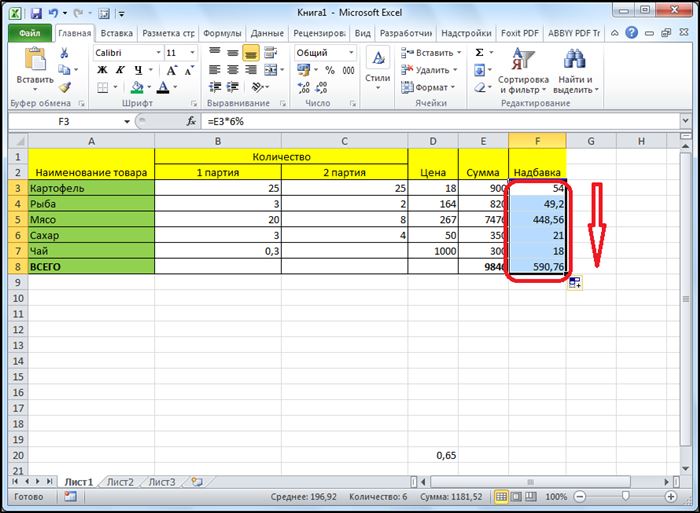
Формулата за изчисление е проста: ние вземаме цената, умножаваме по 18 и се разделяме на 100. Помислете как да умножите цените за процента на ДДС в Excel:
Ако цената е посочена в колона B, тогава нашата формула ще има формата: = b2*18%.
Не е необходимо да се разделя на 100, тъй като директно посочваме програмата, че работим с интерес, Excel разбира това и взема предвид.
Ако в едната колона има числа, в другата - интерес (различни), ние променяме формулата на следното: = b2*a2.
Както можете да видите, транзакциите с лихва към табличен процесор имат свои специфики. Първо, това е необходимостта да се посочи формата на клетката „интерес“, така че програмата да разбере с какво се занимава. Можете да посочите знака "%" директно във формулата и след това Excel ще определи, че резултатът трябва да бъде разделен на 100. Във всички останали отношения се прилагат едни и същи правила като за всички други операции и формули.
И както винаги оставяме коментари, споделяме опит, посочваме неточности.
- « Начини за увеличаване на обема на вътрешната памет на Android
- Методи за конвертиране на PDF в Word and Word в PDF »

